sublime text 提供多种搜索与跳转方式,提升编码效率。1. 快速跳转到某一行:按 ctrl + g 输入行号即可定位,适合已知具体位置或调试时查看报错行;2. 根据函数/变量名跳转:使用 ctrl + r 输入符号名,支持模糊匹配,便于查找定义;3. 文件内关键字搜索:通过 ctrl + f 输入关键词查找,支持区分大小写、全字匹配;4. 使用正则表达式搜索:在 ctrl + f 中开启 .* 模式,输入正则进行高级搜索,适用于复杂匹配和批量处理场景。掌握这些操作能显著提升代码阅读、修改和调试效率。
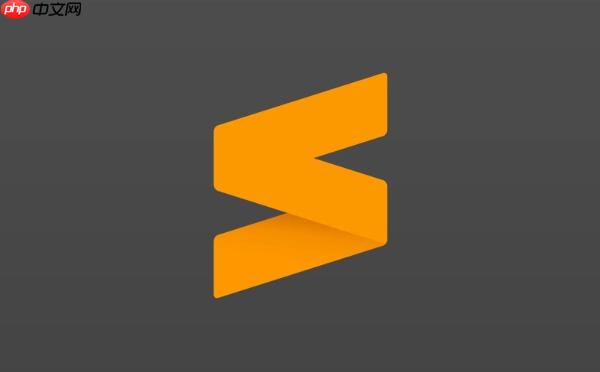
在写代码时,快速查找和定位内容是非常关键的操作。sublime text 作为一款轻量但功能强大的编辑器,提供了多种搜索与跳转方式,能够帮助开发者高效地找到目标内容或位置。本文就来聊聊 Sublime 中常用的几种搜索和跳转方法,掌握这些操作,能让你的编码效率提升不少。
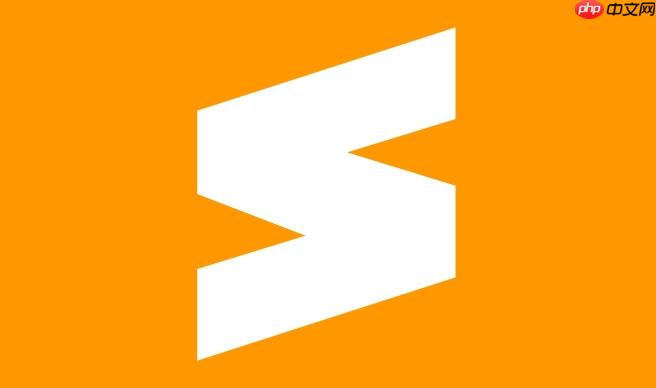
快速跳转到某一行:Ctrl + G
这个功能特别适合在长文件中快速定位。按下 Ctrl + G,底部会弹出一个输入框,默认已经带上了冒号“:”,你只需要输入行号,比如“123”,就能直接跳转到第 123 行。
举个例子:
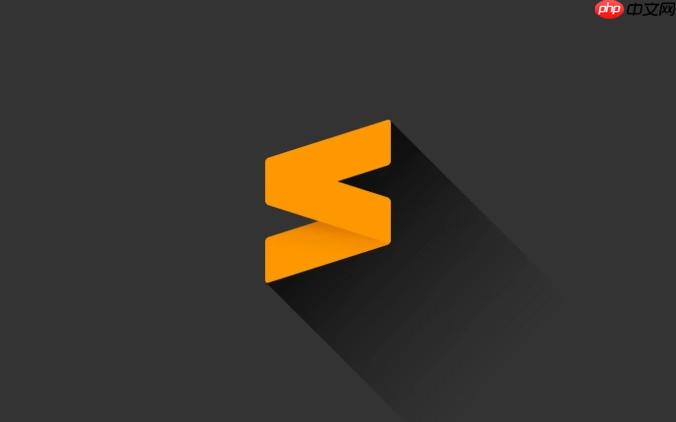
小贴士:
- 如果你不确定当前光标在哪一行,也可以按 Ctrl + G 查看当前所在行号。
- 想要跳转后还能继续输入代码?别按回车,直接 Esc 关闭输入框就行。
根据函数/变量名跳转:Ctrl + R
如果你需要在一个文件中查找某个函数或变量定义的位置,可以使用 Ctrl + R。它会打开一个搜索框,默认带上“@”符号,表示你要查找的是符号(symbol),比如函数名、类名、变量名等。
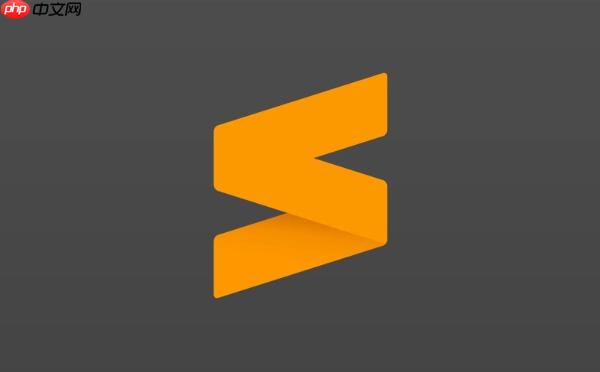
例如:
- 在一个 JS 文件里,你想找 init() 函数的定义位置,只需按 Ctrl + R,输入 init,就会列出所有匹配项,选中即可跳转。
- 支持模糊匹配,即使只记得部分名字也能搜出来。
注意:
- 不同语言的支持程度略有不同,像 JavaScript、python 等常见语言支持较好。
- 如果你的项目结构复杂,可以用这个方法配合文件内导航提高效率。
文件内关键字搜索:Ctrl + F
这是最基础也最常用的搜索方式。按下 Ctrl + F,底部出现搜索框,输入关键词就可以在整个文件中查找匹配项。
举个实际场景:
进阶技巧:
- 按下 Alt + C 可以开启区分大小写搜索。
- 按下 Alt + W 可以开启全字匹配。
- 勾选正则表达式按钮(.*)可以使用正则进行高级搜索。
使用正则表达式搜索:搭配 Ctrl + F 开启 .* 模式
当你面对更复杂的搜索需求,比如批量查找某一类格式的内容,正则表达式就派上用场了。
举个例子:
- 你想找出所有以 var_ 开头的变量名,可以输入正则 bvar_w+。
- 或者想查找所有的注释内容,可以用 //.* 来匹配单行注释。
使用方法:
- 按 Ctrl + F 打开搜索框
- 输入你的正则表达式
- 点击右边的 .* 图标开启正则模式
注意:
- 正则语法有一定门槛,建议先从简单模式开始尝试。
- 多练习几次,你会发现它在重构代码、提取数据时非常实用。
基本上就这些常用又实用的搜索和跳转功能了。熟练掌握之后,无论是调试、阅读还是修改代码,都能节省大量时间。



















